Facebook: Hvordan blokkere noen fra en bedriftside

For å blokkere noen fra din Facebook bedriftside, gå til Innstillinger, velg Folk og Andre Sider, og klikk på Blokker fra siden.
Zoom er en flott møteklient som lar deg chatte med opptil 100 medlemmer gratis samtidig som du kan legge til tilpassede bakgrunner , lage undergrupper for deltakerne og bruke merknader under møter. Appen lar deg også oppgradere medlemskapet ditt for å få kontakt med opptil 500 personer samtidig.
Zoom har sakte steget til toppen på grunn av den nylige pandemien ettersom mange institusjoner og organisasjoner rundt om i verden kjemper for å finne en levedyktig, trygg og brukervennlig møteklient.
I SLEKT:
Innhold
Hvorfor foretrekker du kanskje å bli med på Zoom-møtet i selve nettleseren?
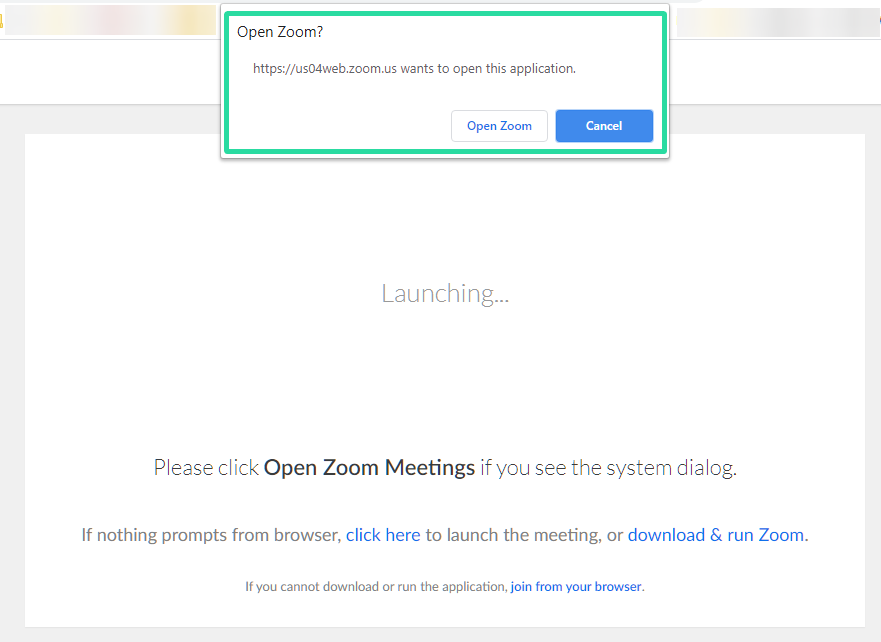
Tjenesten har skrivebordsklienter for alle større plattformer og kommer til og med med egne mobilapper. Dette gjør det enklere for deg å delta i møter eksternt, uansett hvor du er. Zooms skrivebordsapp er også bra, men når du installerer den, feiler Zoom deg også konsekvent med et alternativ om å bli med på et møte kun på appen, i stedet for å fortsette på selve nettleseren.
Hvis du ikke holder Zoom-appen åpen i bakgrunnen på PC-en for å forhindre popup-vinduer og batteritømming , kan det hende du foretrekker å bare bli med i et møte i nettleseren. Du kan også ha blokkert Zoom PC-appen fra å automatisk starte seg selv for å forhindre ressurser.
I tillegg vil du kanskje bruke skrivebordsklienten som kjører i forgrunnen og bruke nettleseren for møtet.
Så du vil kanskje tvinge åpne Zoom-møter i nettklienten. Klart du kan klikke på " bli med fra nettleseren"-koblingen som vises nederst i popup-vinduet, men den vises ofte bare etter et par forsøk på å ikke åpne PC-appen.
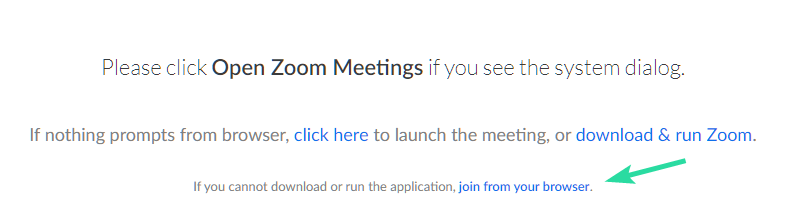
Heldigvis er en uoffisiell Chrome-utvidelse tilgjengelig for Zoom på Chrome Nettbutikk som lar deg fortsette å bruke selve nettleseren for å bli med i møtet når du klikker på invitasjonslenken, ved å klikke på popup-dialogen.
Dette fjerner bryet med å klikke på koblingen "Bli med fra nettleseren din" for å bli med i møtet kun i nettleseren, og dermed omgå dialogen. La oss ta en titt på hvordan du kan bruke denne utvidelsen til din fordel.
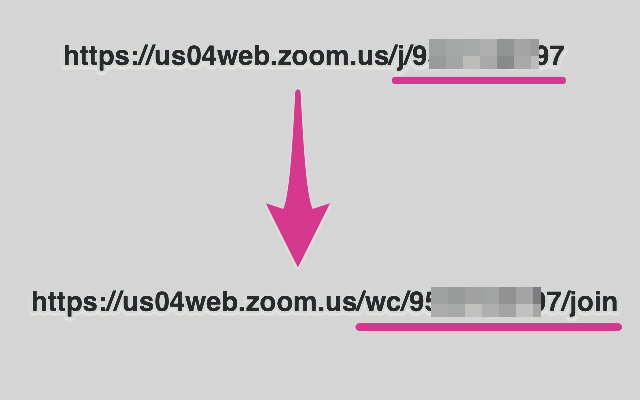
Hvordan stoppe "Open Zoom"-popup og bli med i møtet i nettleseren automatisk
Merk: Du må ha Chrome på din PC/Mac hvis du vil bruke denne utvidelsen. Du kan laste ned Chrome for systemet ditt ved å bruke denne linken .
Trinn 1: Åpne Chrome og besøk denne koblingen på systemet ditt.
Trinn 2: Klikk på "Legg til Chrome" øverst til høyre på skjermen.
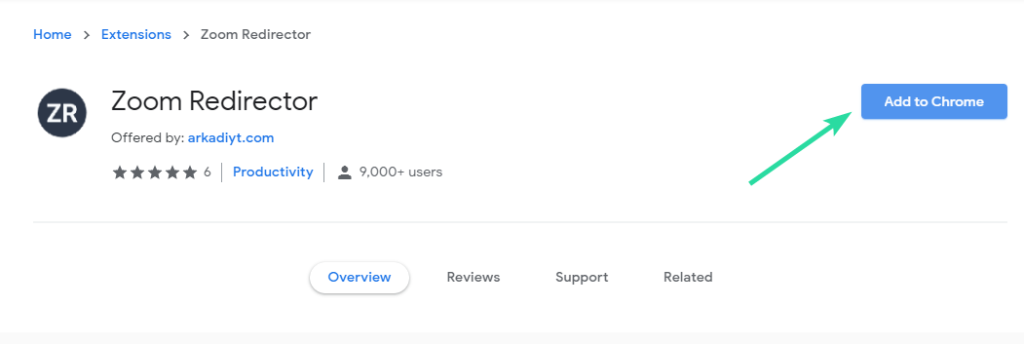
Trinn 3: Du vil nå bli vist en bekreftelsesdialogboks. Bekreft valget ditt ved å klikke på "Legg til utvidelse".

Trinn 4: Utvidelsen din vil nå bli installert og aktivert. Finn nå invitasjonslenken til et Zoom-møte og klikk på den. Du vil ikke bli bedt om å starte appen, snarere åpnes den direkte i selve nettleseren.
Zoom-møtet ditt skal nå omdirigeres av utvidelsen og åpnes ved hjelp av Zoom-webklienten.
Hvorfor du bør bruke Web Client over Zoom-appen
Hvorfor du kanskje foretrekker Zoom-appen
Vi håper denne utvidelsen hjalp til med å fjerne bryet med å deaktivere skrivebordsklienten din hver gang du vil åpne en invitasjonslenke fra administratoren din i nettleseren. Del gjerne dine kommentarer og spørsmål med oss nedenfor.
For å blokkere noen fra din Facebook bedriftside, gå til Innstillinger, velg Folk og Andre Sider, og klikk på Blokker fra siden.
Den siste iterasjonen av Windows er alt som teknologientusiaster ville at det skulle være. Fra bedre appkompatibilitet til et nydelig brukergrensesnitt, det er mye å sikle over. Men det er en …
Millioner av voksne og barn har brukt Zoom for å få arbeidet sitt gjort siden starten av pandemien i februar. En av Zooms verdsatte funksjoner er muligheten til å starte en skjermdelingssession...
Zoom er en flott møteklient som lar deg chatte med opptil 100 medlemmer gratis, samtidig som du kan legge til egendefinerte bakgrunner, lage undergrupper for deltakerne og bruke merknader under...
Da WhatsApp rullet ut lesebekreftelser eller "Blue Tick" i 2014, endret tekstverdenen seg drastisk, på godt og vondt. Siden den banebrytende introduksjonen har nesten alle apper,...
Det er spesielle apper som du helst ikke vil gå gjennom problemer med å starte hver gang du slår på datamaskinen, for eksempel antivirus- og GPU-programvaren. Det er mange andre apper...
Den nye Photos-appen i Windows 11 ser ut til å være et velkomment tillegg til det nye operativsystemet for det meste. Den kommer med en ny videoredigerer, et stort bibliotek med 3D-effekter, filtre, nytt brukergrensesnitt, People-integrasjon, ...
Microsoft Teams er en av de mest fremtredende videokonferanseplattformene for bedrifter i dagens pandemialder. Den tilbyr oppdaterte funksjoner samt muligheten til å endre rygg...
Oppdateringer er viktige. De retter sikkerhetsproblemer, forbedrer ytelsen, introduserer nye funksjoner og mye mer. Som standard vil Windows laste ned og oppdatere seg selv så snart disse er gjort tilgjengelige...
Bluetooth lar deg koble Windows 10-enheter og tilbehør til PC-en din uten behov for ledninger. Her er ulike teknikker for å løse Bluetooth-problemer.
Lær deg å ta kontroll over personvernet ditt ved å tømme Bing-søkeloggen og Microsoft Edge-loggen med enkle trinn.
Oppdag den beste samarbeidsprogramvaren for små bedrifter. Finn verktøy som kan forbedre kommunikasjon og produktivitet i teamet ditt.
Lær hvordan du holder statusen din aktiv i Microsoft Teams. Følg våre trinn for å sikre at du alltid er tilgjengelig for kolleger og kunder.
Oppdag den beste prosjektledelsesprogramvaren for småbedrifter som kan hjelpe deg med å organisere prosjekter og oppgaver effektivt.
Gjenopprett siste økt enkelt i Microsoft Edge, Google Chrome, Mozilla Firefox og Internet Explorer. Dette trikset er nyttig når du ved et uhell lukker en hvilken som helst fane i nettleseren.
Hvis du har mange duplikater klumpet på Google Photos eller ønsker å eliminere duplikatbilder, så sjekk ut de mange måtene å slette duplikater i Google Photos.
Hvordan fikse at Nintendo Switch ikke slår seg på? Her er 4 enkle løsninger for å fikse at Nintendo Switch ikke slår seg på.
Lær hvordan du tilbakestiller Gmail-passordet ditt enkelt og sikkert. Endre passordet regelmessig for å beskytte kontoen din.
Lær hvordan du konfigurerer flere skjermer på Windows 10 med denne bloggen. Det være seg to eller tre eller flere skjermer, du kan enkelt sette opp skjermer for spilling eller koding.

















